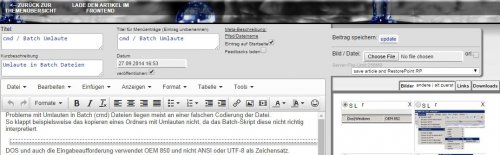
Artikel bearbeiten
Neuanlage eines Artikels oder Bearbeiten eines bestehenden Artikels
wechseln in den Dialog "Artikel bearbeiten oder umbenennen"
vom Menübaum kann durch erstellen eines neuen Artikels:
oder mittels "Artikel bearbeiten oder umbenennen"
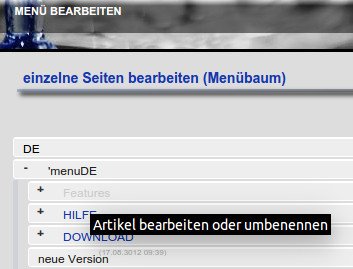
in den Editor gewechselt werden:
im Editor wird der eigentliche Artikel verfasst, bzw. werden die Menüpunkte gespeichert.
Die einzelnen Felder (Daten) in "Artikel bearbeiten", kurz erklärt:
Titel: der Titel erscheint als Homepagetitel (tag: <title>),
Titel für Menüeinträge: wird für die Seitennavigation und Verwaltung des Themas verwendet, je nach Layout sollte der Text ev. etwas kürzer sein.
Meta-Beschreibung: kann dazu verwendet werden um bei Suchmaschinen den Ergebnistext anzugeben (ist standardmäßig ausgeblendet, kann mittels Klick darauf eingeblendet werden), mittels "move301-neues Ziel" kann eine bestimmte Seite auf andere mittels 301 Moved Permanently umgeleitet werden:
Details siehe: 301-umleitung-bestimmter-seiten-auf-neuere
Kurzbeschreibung: Text für automatisch generierte Menüpunkte, oder Newseinträge.
Pfad/Dateiname: erscheint nur, wenn ModRewrite in den Einstellungen aktiviert ist (muss auch am Webserver aktiviert sein): mit ModRewrite können die URLs frei definiert werden. siehe: Mod Rewrite
Datum: ab wann der Artikel freigeschaltet wird (ab wann der Artikel im Menü auftaucht). Wird also ein Datum / Uhrzeit in der Zukunft gewählt erscheint das Thema erst zum definierten Zeitpunkt. siehe: später online
veröffentlichen: wird die Checkbox deaktiviert, wird das Datum deaktiviert und das Thema noch nicht veröffentlicht: der Artikel kann dann in Ruhe geschrieben werden, erst wenn der Artikel fertig ist kann diser mittels "veröffentlichen" aktiviert werden, bzw. kann dann wie oben beschrieben ein Datum in der Zukunft angegeben werden um den Artikel automatisch zu veröffentlichen.
Eintrag auf Startseite: soll dieser Artikel auch auf der Startseite verknüpft werden (News) siehe: Newseintrag Startseite
Feedbacks laden: können Leser Kommentare zu diesem Artikel hinterlassen? siehe: Leser Feedbacks
Bild / Datei: Upload von Bildern oder Dateien für Downloads
im Textfeld kann dann der eigentliche Beitrag verfasst werden, siehe auch: Bilder
ori: jpg Bilder werden immer in den Grössen 150px, 500px und 800px abgespeichert (150px für die Menüübersicht, 500px im Thema als Standardgrösse, 800px: um das Bild beim anklicken zu vergrössern). Wenn "ori" ausgewählt wird, wird das Bild zusätzlich auch noch in der Originalgröße abgespeichert.
save article and RestorePoint RP: eine frühere Version des Artikels wiederherstellen. Die Version kann anhand von Datum/Uhrzeit ausgewählt werden, mit "update" kannst du die frühere Version in den Editor laden, erst beim 2ten mal auf "update" wird die frühere Version gespeichert. siehe: wiederherstellen alter Artikelversionen
load SUPA: Clipboard upload: Bilder direkt aus der Zwischenablage auf die Seite hoch laden (per JAVA Plugin: beim erstmaligen Laden des Plugins muss die Sicherheitswarnung akzeptiert werden)
durch drücken auf update wird der Beitrag gespeichert. Für Google Chrome wird das Plugin nicht benötigt: siehe: Bilder aus der Zwischenablage einfügen